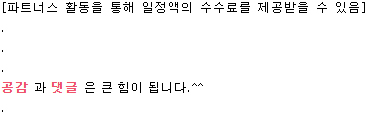브이레이(vray)에서 바닥 경계 없는 그림자 만들기
브이레이(vray)에서 바닥 경계 없는 그림자 만들기
오늘은 바닥 경계가 보이지 않는 자연스러운 렌더링을 위한 과정을 알아보겠습니다.
예전 브이레이가 없을 때에는 그냥 매트 셰도우를 사용하면 되었습니다.
하지만 브이레이에서 matt shadow 를 써 보신 적이 있으신가요?
브이레이가 아닌 3d 맥스기본 스캔라인 렌더러면 단순히 재질을 매트 셰도우로 바꾸기만 하면 되지만 브이레이는 그렇지 않습니다.
1. 이번에도 역시 제일 만만한 주전자와 바닥을 하나 만들고 조명을 설치합니다.
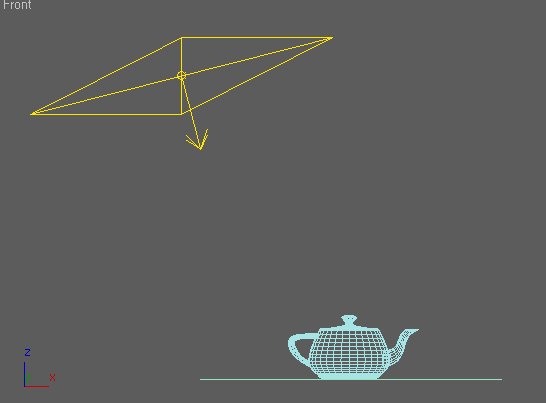

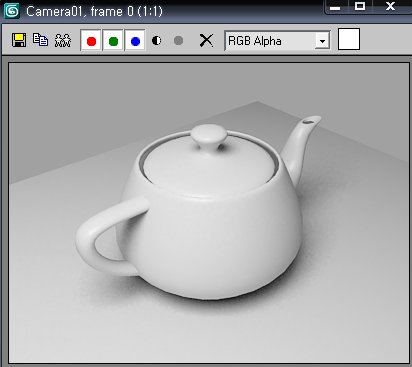
2. 먼저 예전 3d max 에서 사용하는 방식인 매트 셰도우로 바닥에 재질을 줘서 확인해 보겠습니다.
메트리얼 에디터를 열고(단축키 "M") 스탠다드 재질을 매트 셰도우로 바꿔서 적용을 해줍니다.
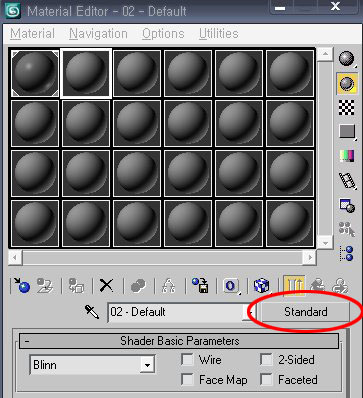
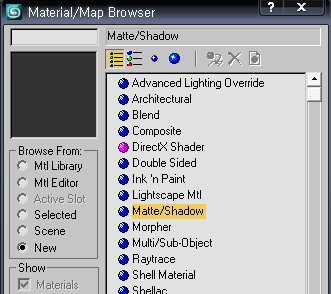
3. 렌더링을 해보면 겉모습만 보면 제대로 적용된것 처럼 보입니다.
하지만 알파 채널 부분을 보면 바닥이 여전히 존재하는 것을 알 수 있습니다.
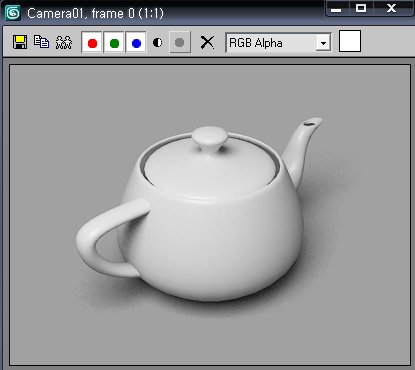
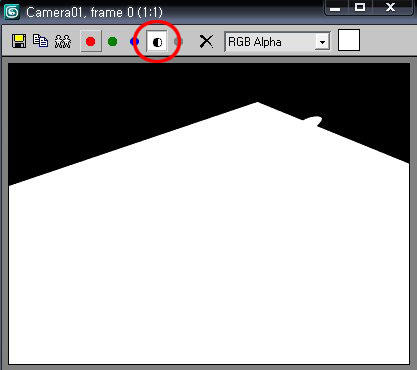
4. 바닥을 선택후 마우스 오른쪽 버튼을 클릭해서 브이레이 프로퍼티 설정 창을 열어서 매트 오브젝트에 체크를 하고 알파값은 -1, 다이렉트 라이트 옵션의 셰도우와 알파 부분에 체크를 합니다.
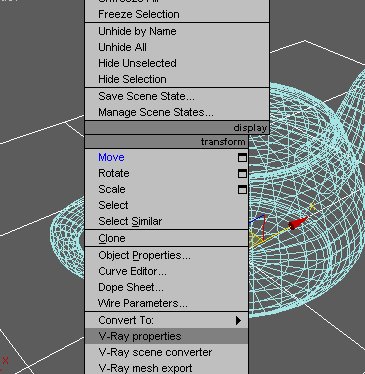
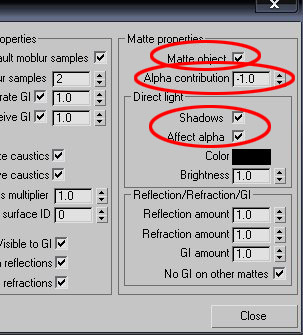
5. 렌더링을 해보면 아까 매트셰도우를 적용했을 경우와 겉보기에는 같지만 알파 채널을 보면 바닥이 빠져 있음을 알 수 있습니다.
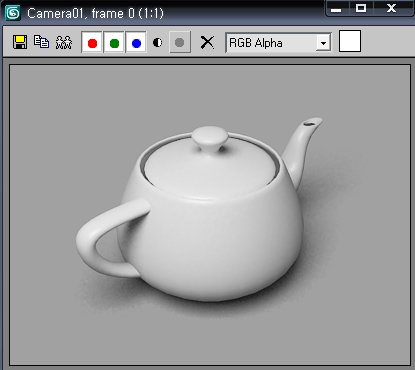
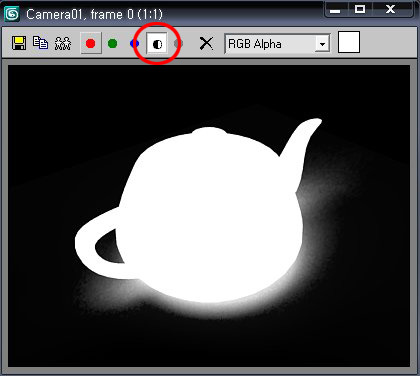
매우 간단한 내용이지만 나중에 렌러링 후에 tga 파일 등으로 저장했을 경우 알파 값의 유무는 차이가 많습니다.
포토샵에서 리터칭을 할 때 알파값이 제대로 빠져 있어야만 배경색을 바꾼다던지 다른 객체와 합성을 할때 원하는 보정을 하기 쉽습니다.
읽어 주셔서 감사합니다.
.
.